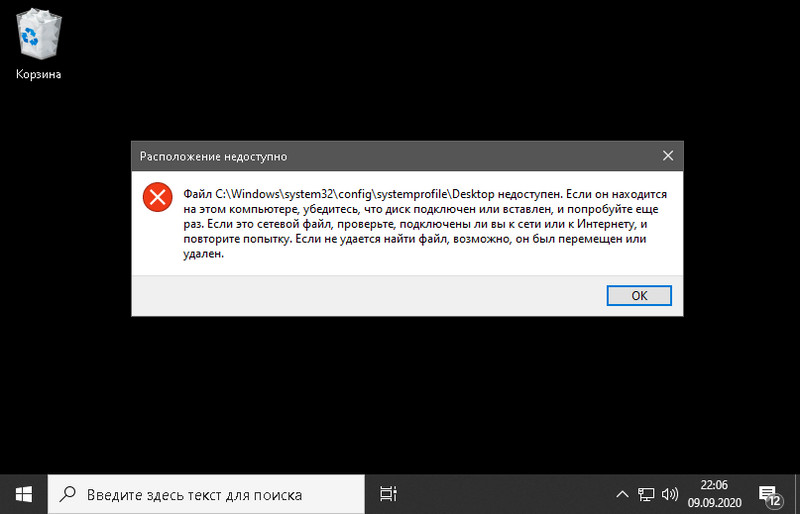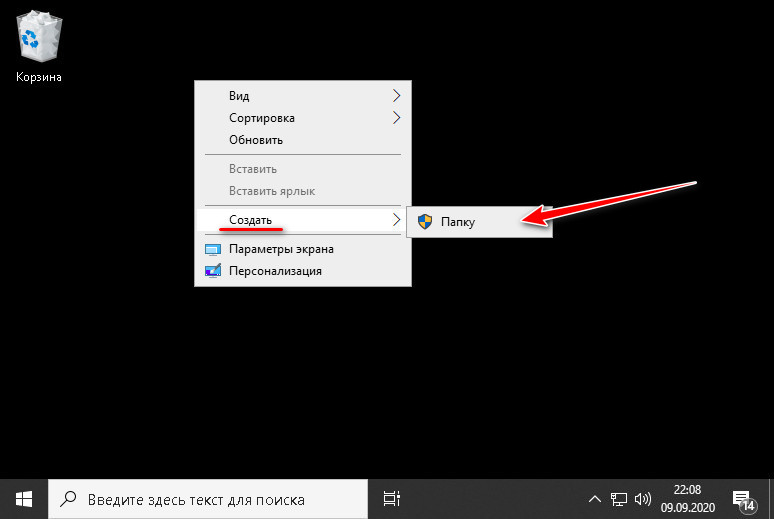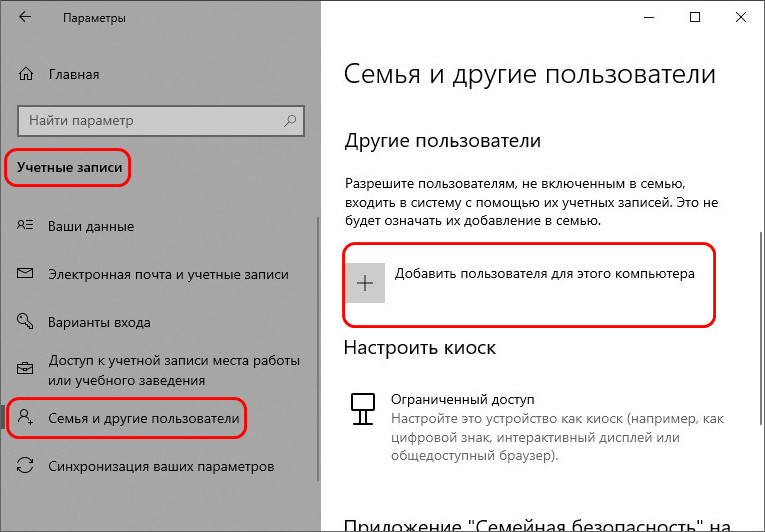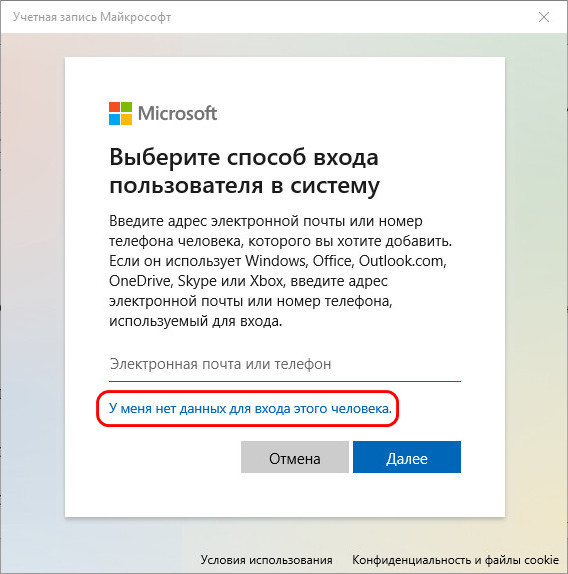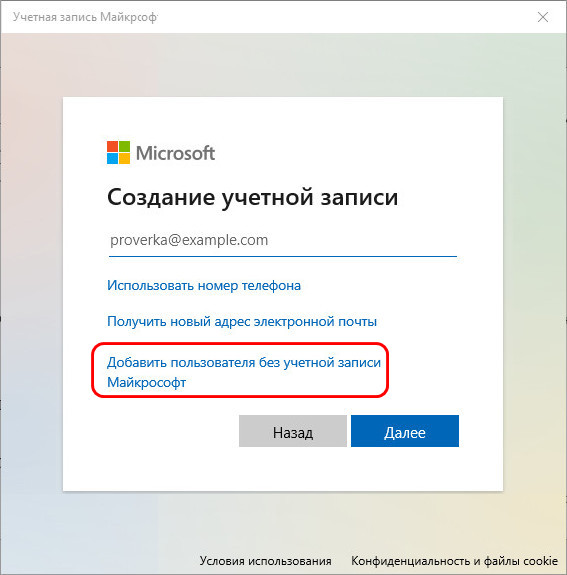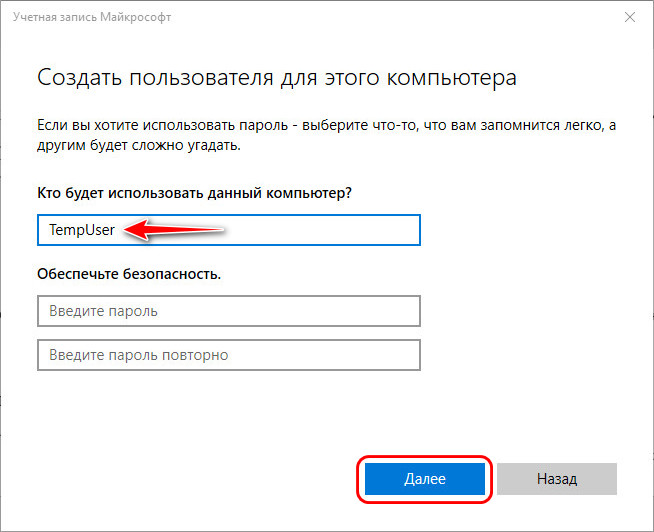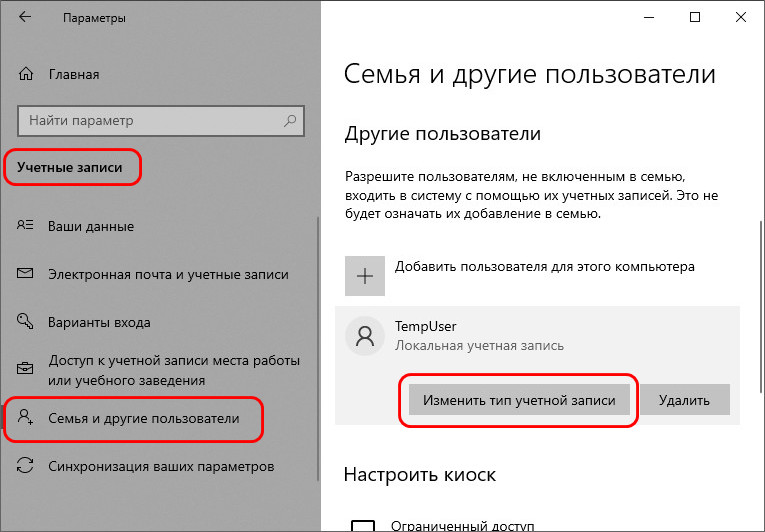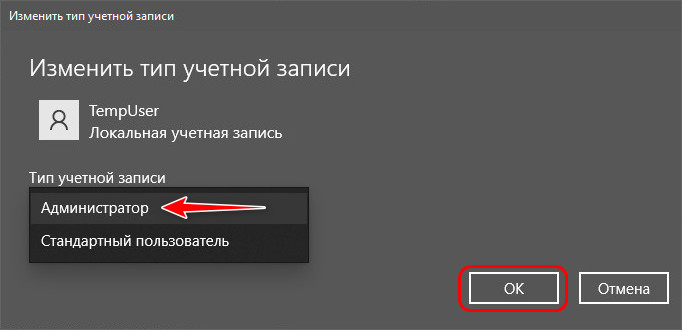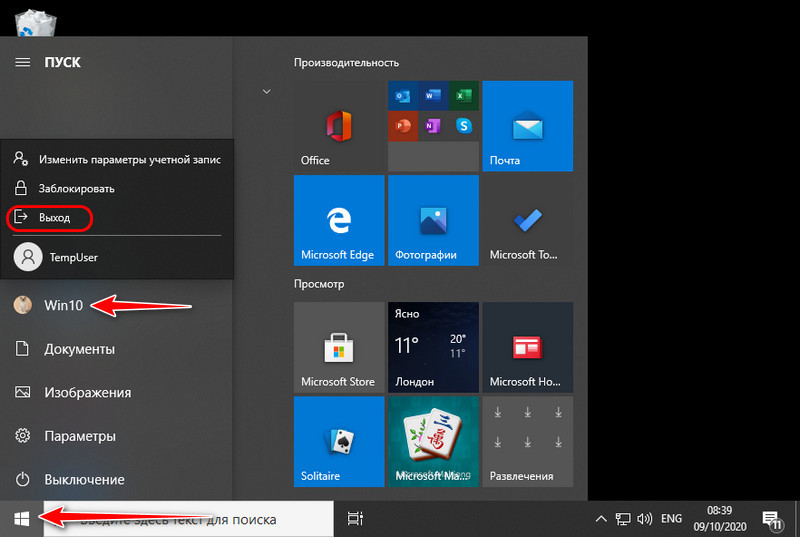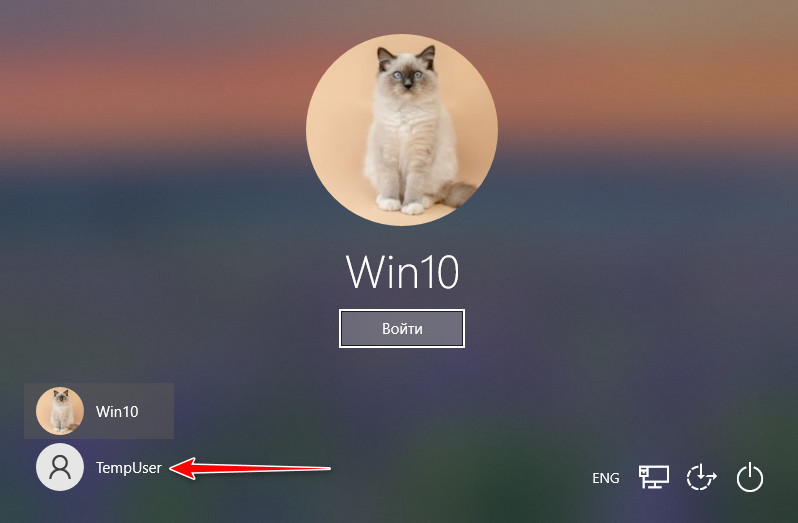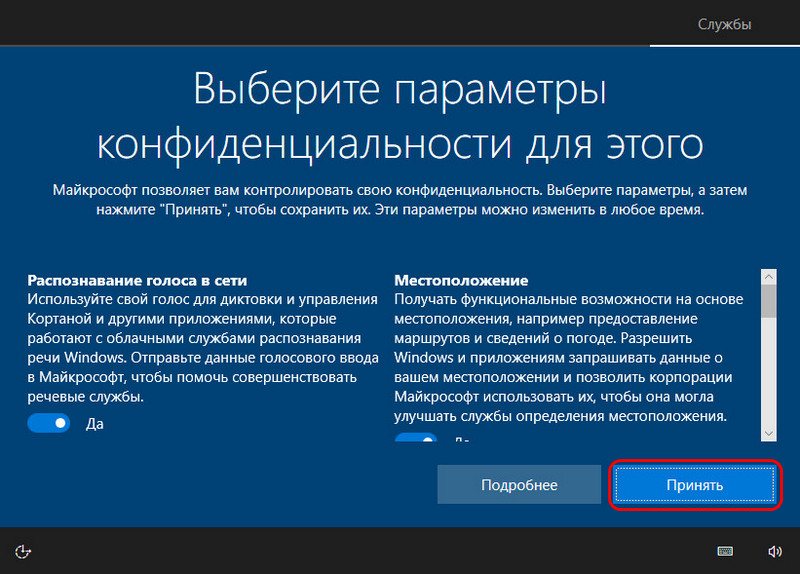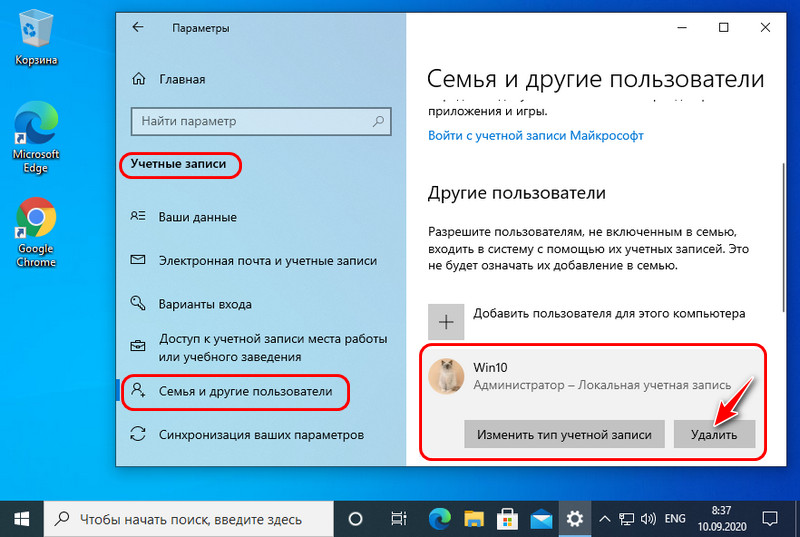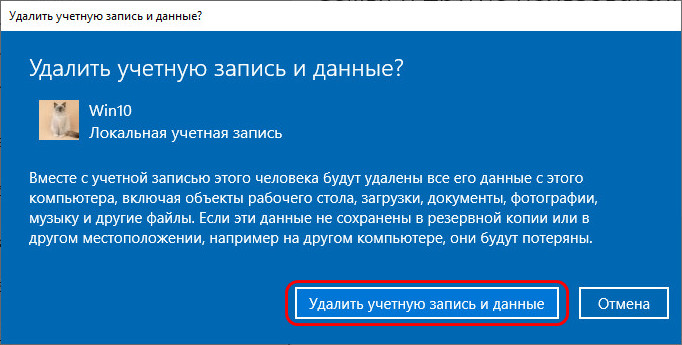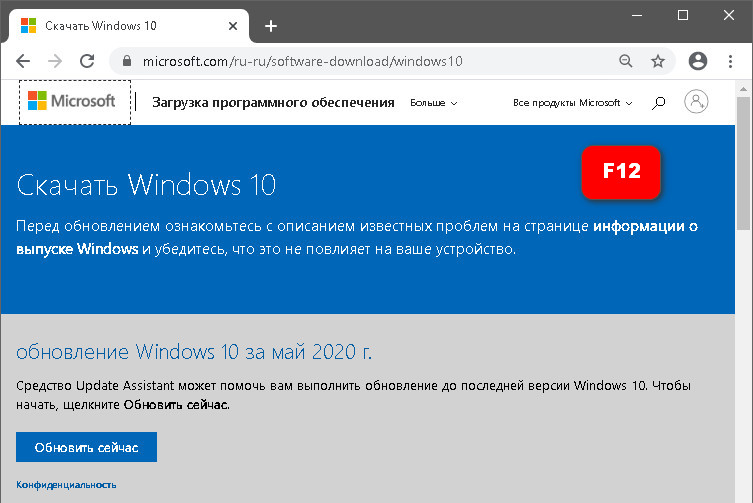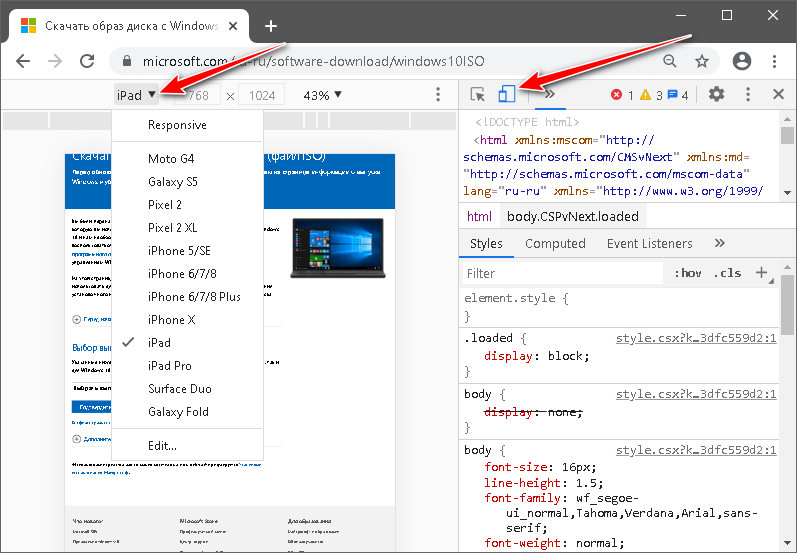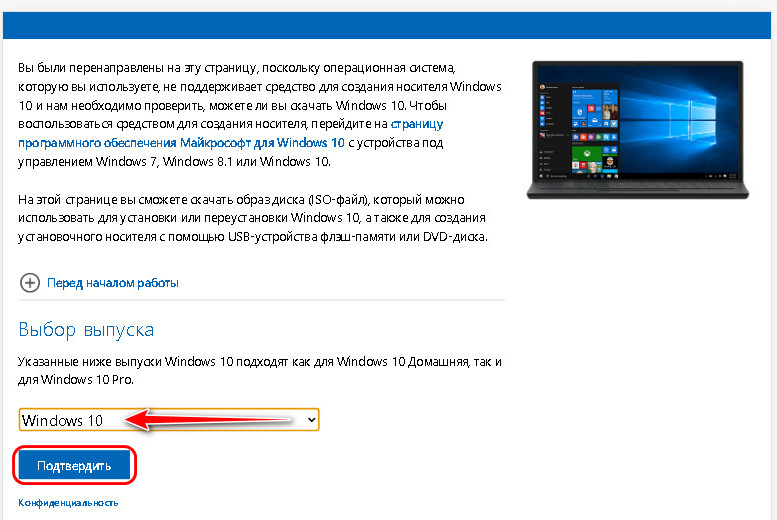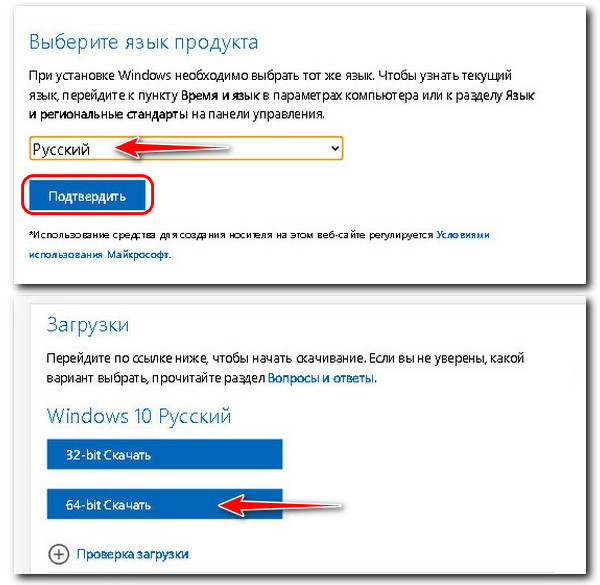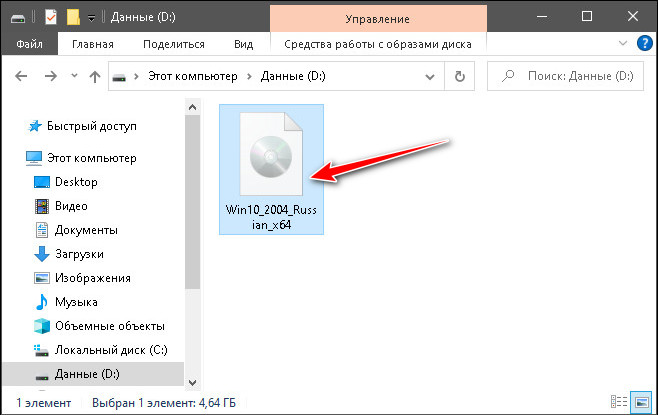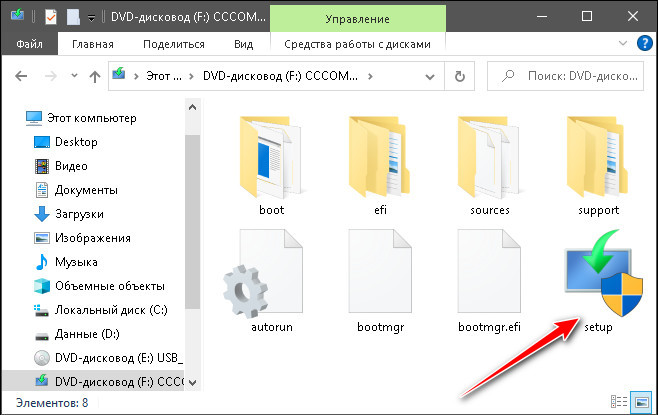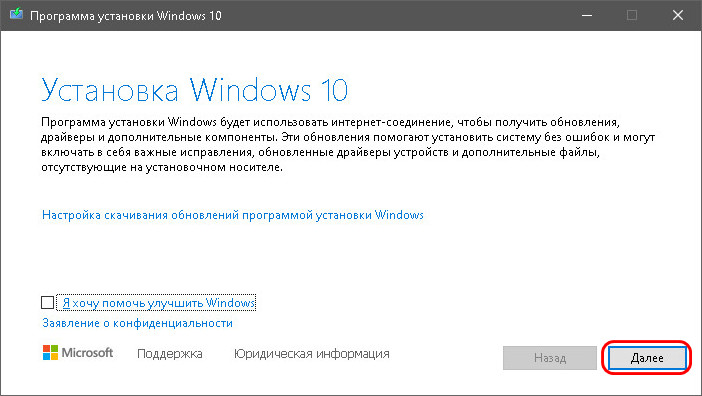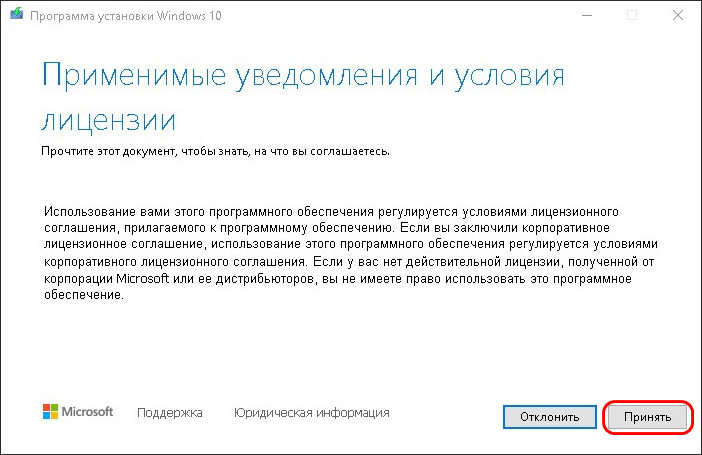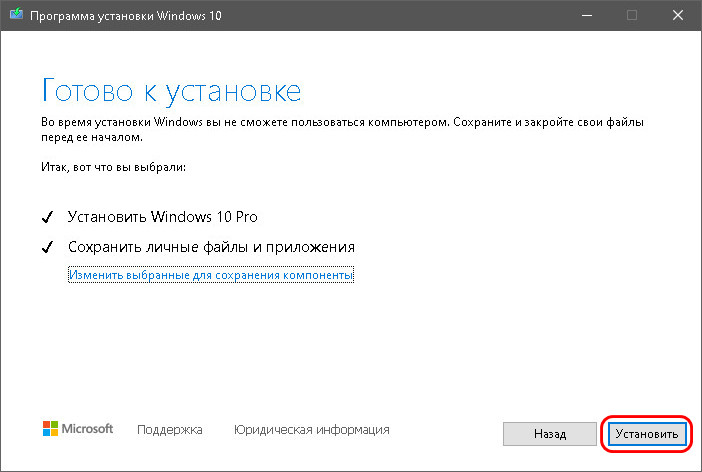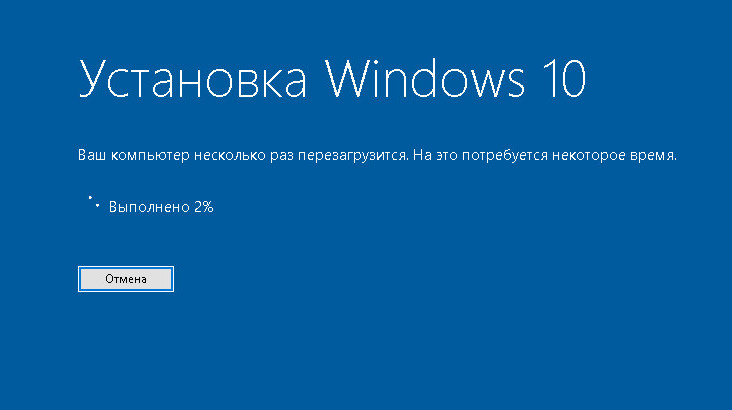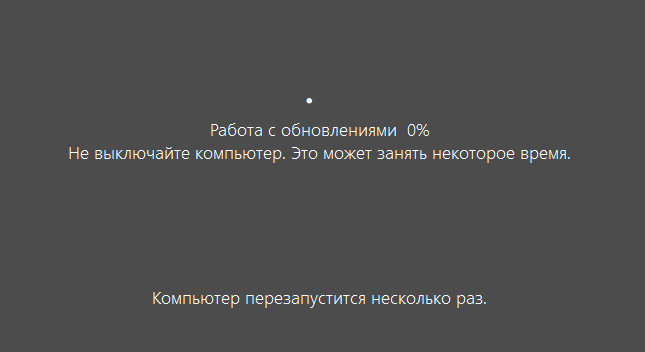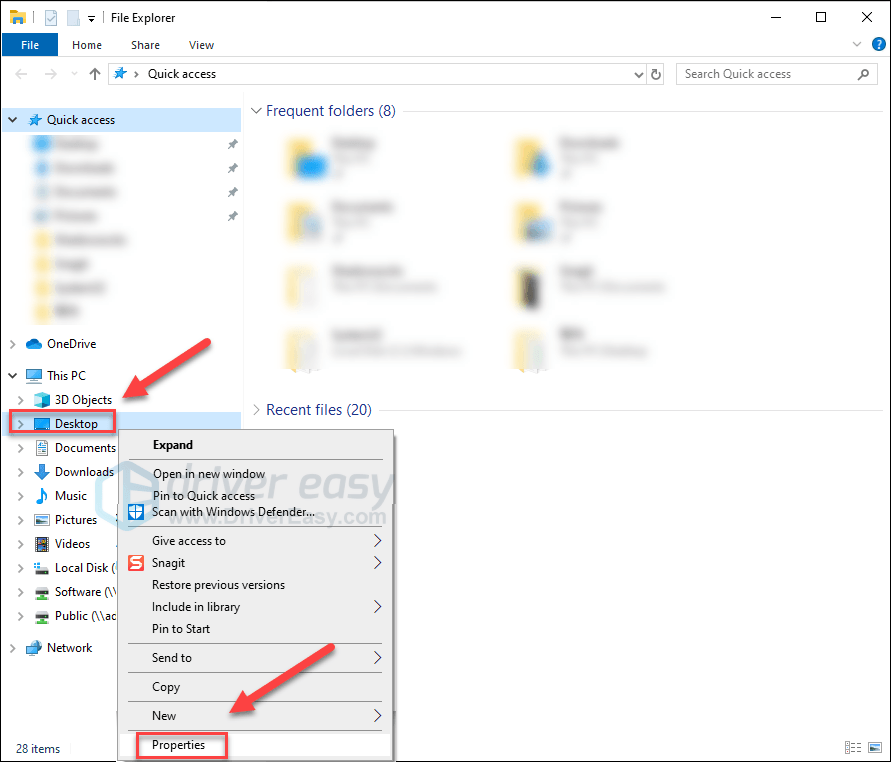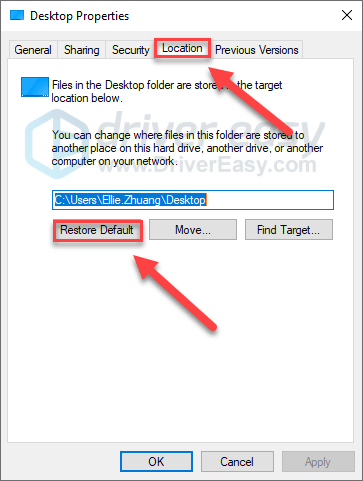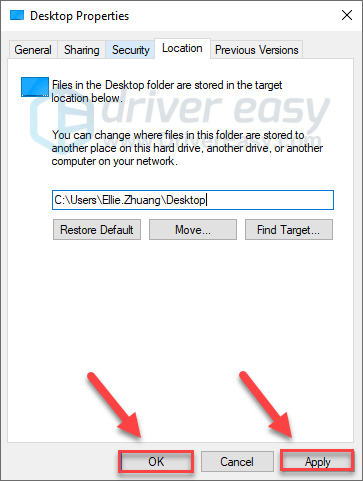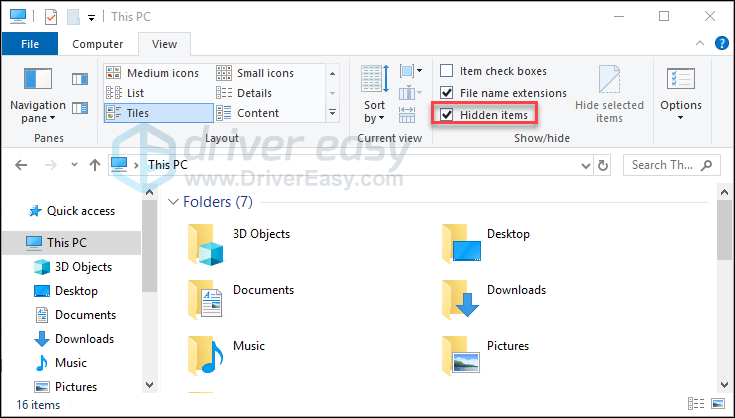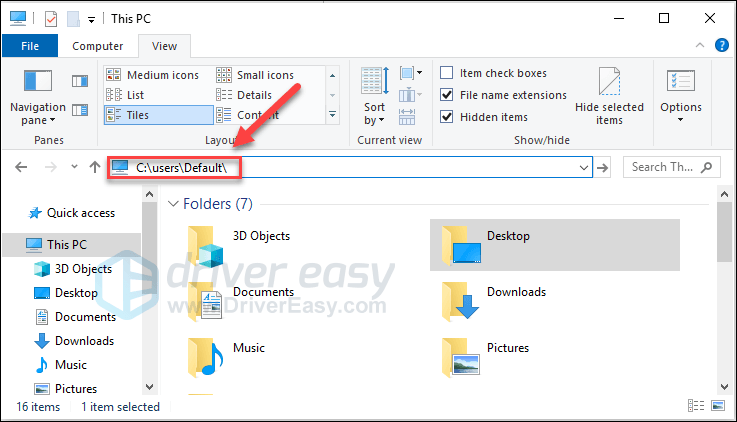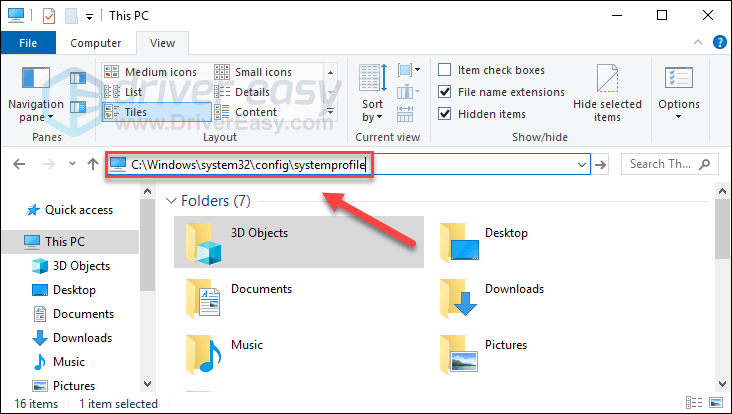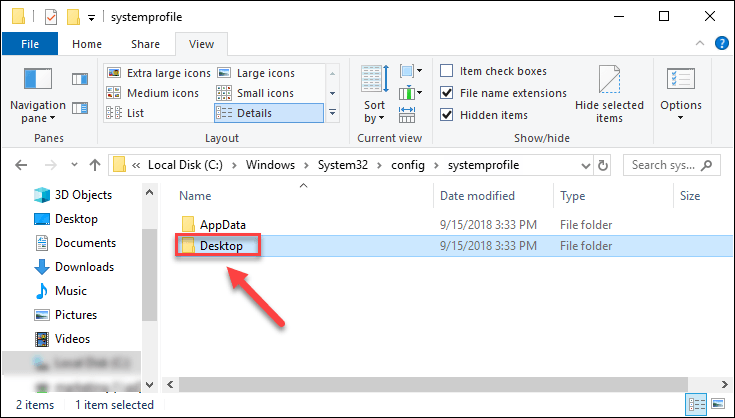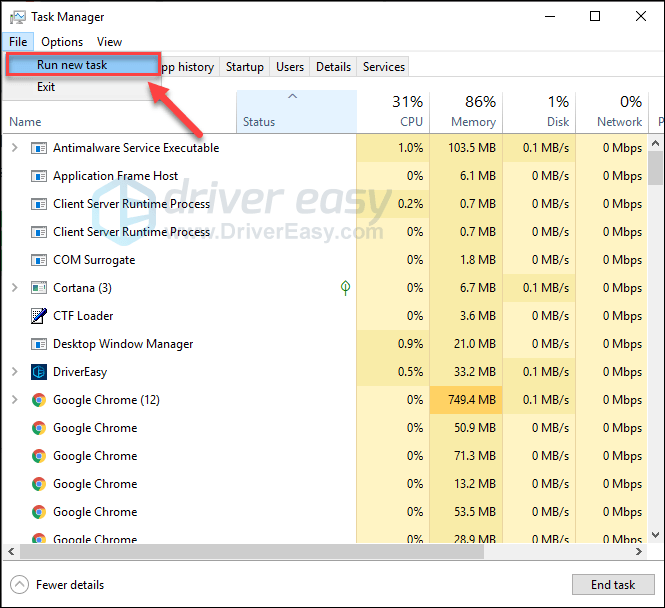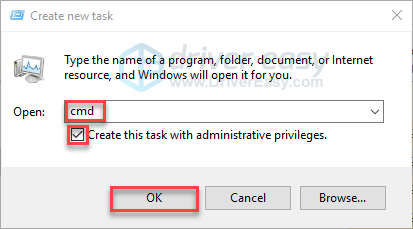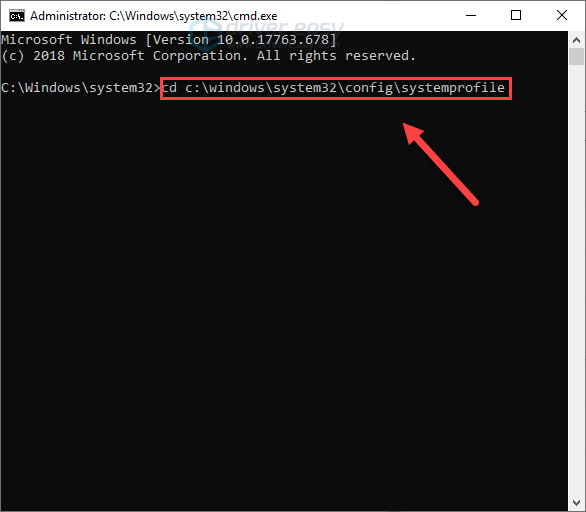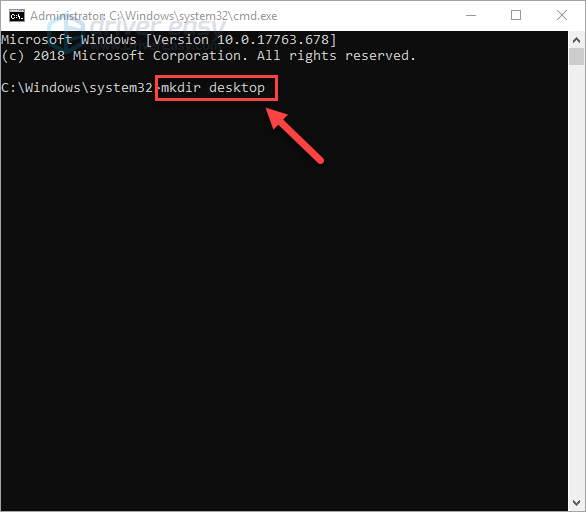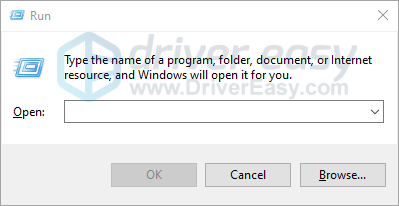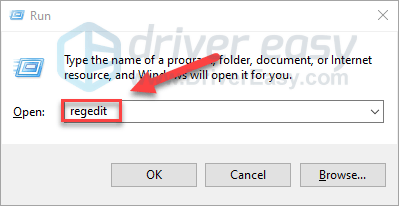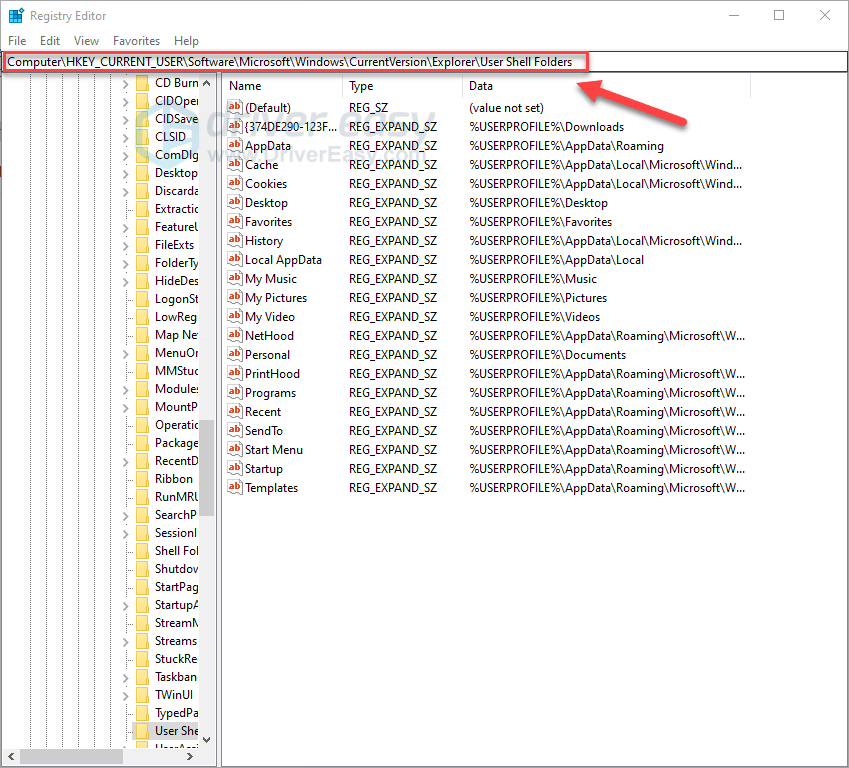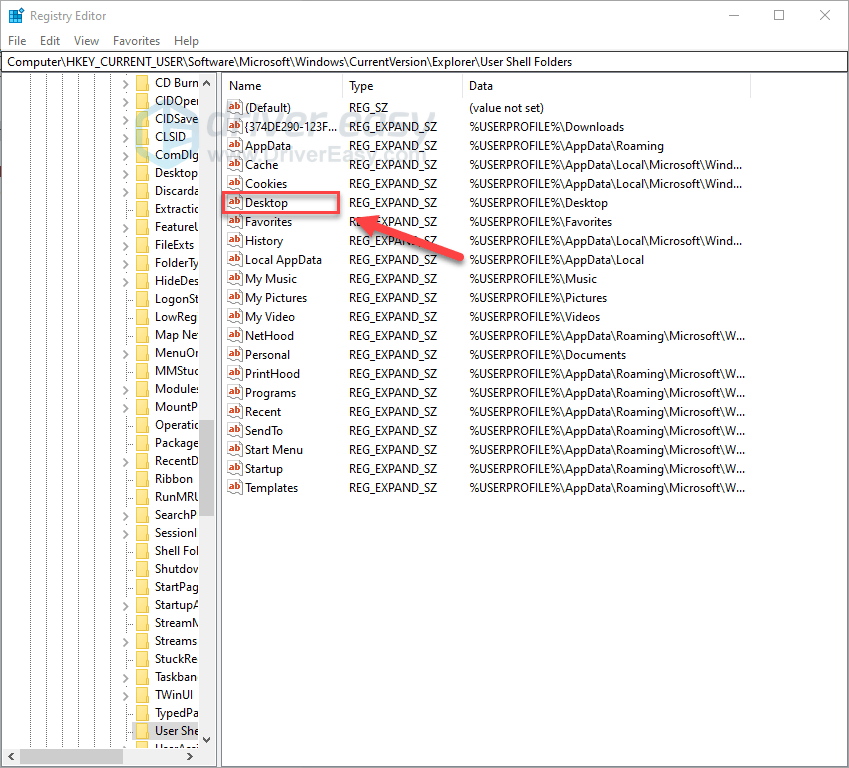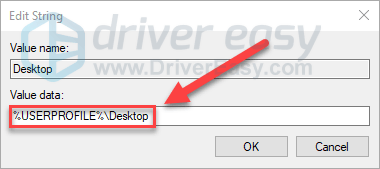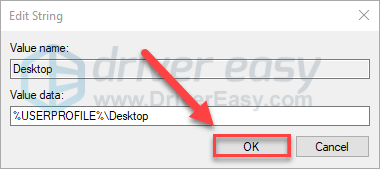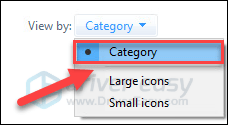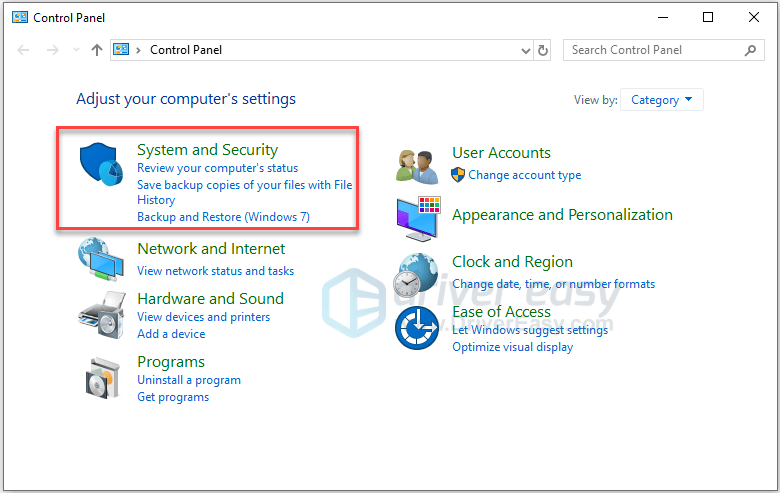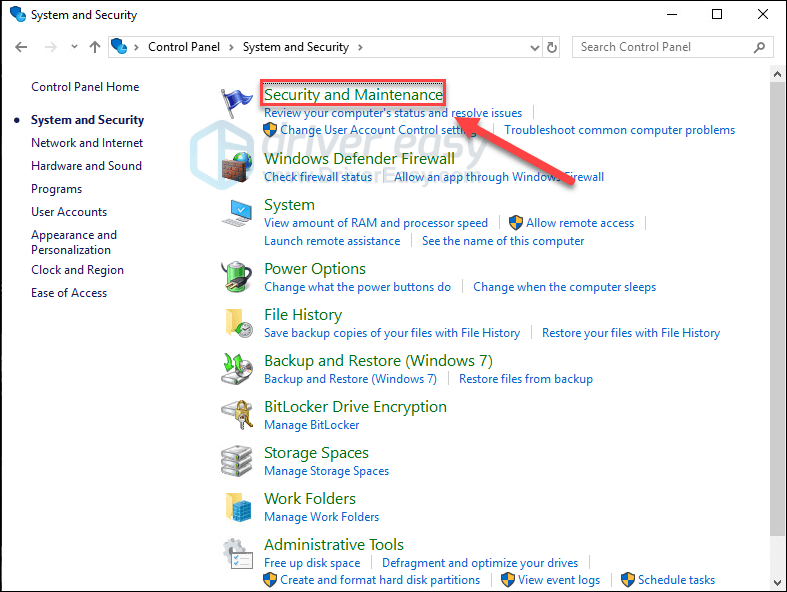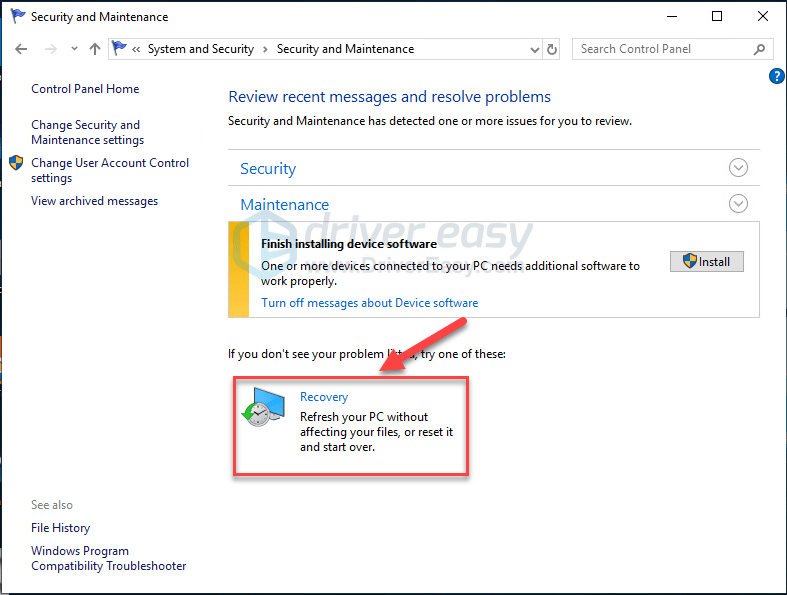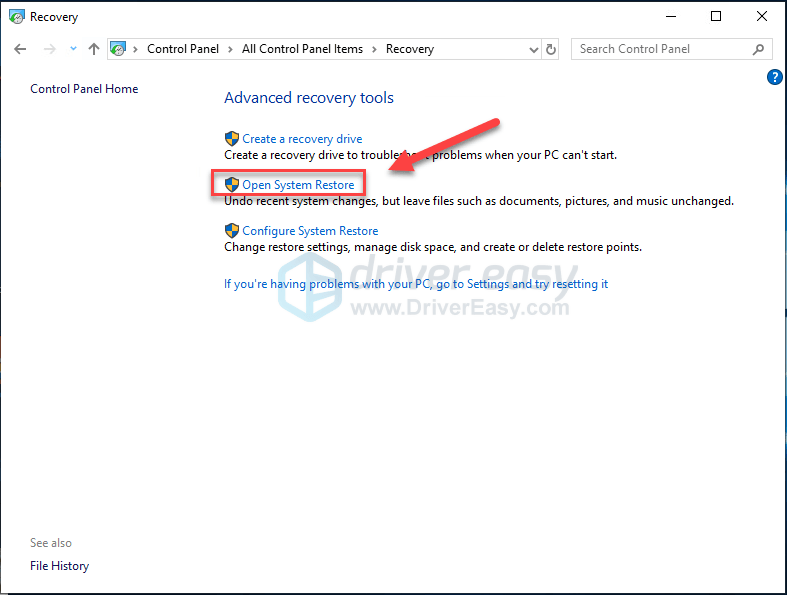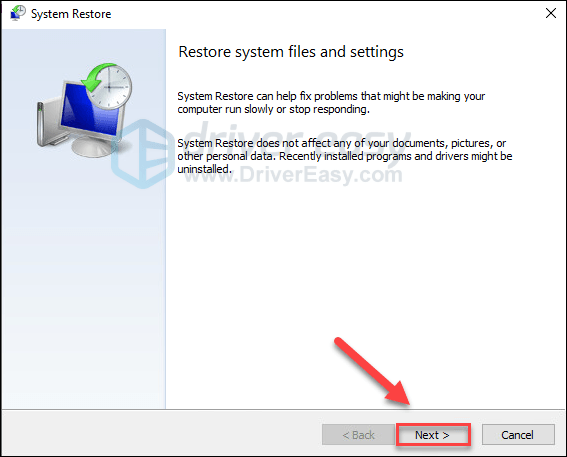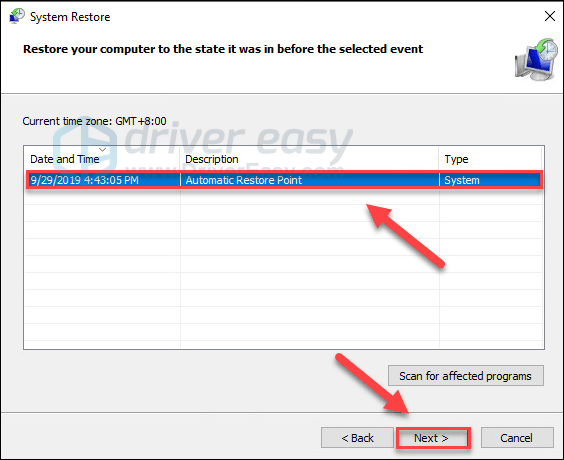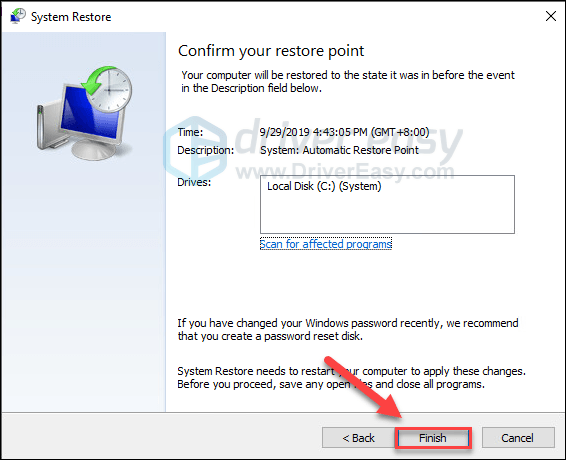System32 config systemprofile desktop недоступен что делать
Ошибка Windows 10 «Файл C:\windows\system32\config\systemprofile\desktop недоступен»
Первый способ – создать новый пользовательский профиль.
Второй – восстановить системные файлы путём обновления Windows 10.
У каждого из этих способов свои особенности, рассмотрим их.
Об ошибке
Итак, ошибка недоступности расположения рабочего стола. Поскольку она свидетельствует о повреждении системного файла рабочего стола Windows 10, эту ошибку мы будет лицезреть на его чёрном фоне и с утраченными нашими ярлыками.
При этом меню «Пуск», проводник и системные параметры, хоть и с жуткими тормозами, но всё же открываются. Собственно, они нам и нужны будут для устранения ошибки.
Но, давайте же разбираться с проблемой.
Создание нового пользовательского профиля
Вы можете со старта создать себе новую учётную запись с другим именем. Но если вы хотите использовать то же имя, что и было, вам нужно создать прежде временную учётную запись, потом с неё удалить старую и создать новую с таким же именем. Существование двух учётных записей с одним и тем же именем в системе невозможно. Мы так и поступим. Создаём временную учётную запись, и создаём её локального типа, потому далее указываем, что у нас нет данных входа аккаунта Microsoft.
Добавляем пользователя без аккаунта Microsoft.
Вводим имя локального пользователя, любое имя. Никаких паролей для временной учётной записи, естественно, не задаём.
Жмём «Далее».
Далее нам нужно поменять тип учётной записи, что мы только что создали.
Тип меняем на администратора.
Полностью выходим из системы.
Заходим во временную учётную запись.
Ожидаем, пока она настроится. Принимаем параметры конфиденциальности.
В среде нового профиля системы снова запускаем системные параметры и идём туда же, где мы создавали учётную запись. И теперь удаляем нашу старую учётную запись с повреждённым рабочим столом.
После этого точно так, как создавали временную учётную запись, создаём запись со своим именем, задаём ей тип администратора. Далее выполняем выход из временной учётной записи, заходим в запись со своим именем. И уже из неё удаляем временную учётную запись.
Обновление Windows 10
В этом режиме выбираем эмуляцию страницы с помощью мобильного устройства, например, с помощью iPad.
Выбираем язык и разрядность. И качаем установочный ISO системы.
На скачанном ISO делаем двойной клик для его монтирования, т.е. открытия в проводнике.
Запустится программа установки Windows 10. Нажимаем «Далее».
Программа проверит обновления, проверит компьютер на предмет совместимости его с Windows 10. Если всё будет в порядке, предложит принять лицензионные условия.
Далее ещё будет волокита с обновлениями, затем программа будет готова к установке Windows 10. Жмём «Установить».
Дальше запустится стандартный процесс установки обновления Windows 10.
По его завершении система должна загрузиться с исправленным рабочим столом.
(Решено) Ошибка C: Windows system32 config systemprofile Desktop недоступна
C Windows System32 Config Systemprofile Desktop Is Unavailable Error
Если после обновлений у вас возникает ошибка «Местоположение недоступно», вы не одиноки! Но не волнуйтесь. Вот 6 решений, которые стоит попробовать.
Если после обновлений у вас возникает ошибка «C: Windows system32 config systemprofile Desktop is unavailable», вы не одиноки! Об этом сообщают многие пользователи Windows. Но не волнуйтесь. Вы можете это исправить. Вот 6 решений, которые стоит попробовать.
Исправления, которые стоит попробовать:
Возможно, вам не придется пробовать их все; просто просмотрите список, пока не найдете тот, который вам подходит.
Исправление 1: перезагрузите компьютер
Вы можете столкнуться с ошибкой «C: Windows system32 config systemprofile Desktop is unavailable», если обновление Windows не было успешно установлено на вашем компьютере. В этом случае попробуйте несколько раз перезагрузить компьютер, чтобы завершить установку обновления.
Если проблема не исчезла после перезагрузки, воспользуйтесь указанным ниже исправлением.
Исправление 2: восстановить папку рабочего стола
Ошибка «C: Windows system32 config systemprofile Desktop недоступен» может произойти, если ваша папка на рабочем столе повреждена. В этом случае восстановление папки может решить вашу проблему. Следуйте инструкциям ниже:
Если ваш компьютер не запускается нормально, попробуйте загрузить его в безопасном режиме. Проверьте Эта статья чтобы увидеть, как это сделать.
1) На клавиатуре нажмите Windows logo key и ЯВЛЯЕТСЯ в то же время, чтобы открыть проводник.
2) Двойной щелчок Этот ПК чтобы развернуть список.
Перезагрузите компьютер, чтобы убедиться, что он снова в норме. Если нет, попробуйте исправить это ниже.
Исправление 3: Создайте отсутствующую папку рабочего стола
Эта ошибка обычно появляется, когда папка рабочего стола отсутствует. Чтобы исправить это, вам нужно создать новую папку на рабочем столе. Сделать это можно двумя способами:
Добавить расположение на рабочем столе через проводник Windows
1) открыто Проводник Windows.
3) Тип C: пользователи по умолчанию в адресной строке, затем нажмите Клавиша ввода на клавиатуре.
Если вам будет предложено разрешение, нажмите ОК.
6) На клавиатуре нажмите Клавиша Ctrl и V вместе, чтобы вставить папку рабочего стола в текущий каталог.
Добавить расположение на рабочем столе через командную строку
1) На клавиатуре нажмите Esc, Shift и Ctrl ключи одновременно, чтобы открыть диспетчер задач.
Исправление 4. Проверьте расположение рабочего стола через редактор реестра.
1) На клавиатуре нажмите Логотип Windows ключ и р в то же время, чтобы открыть диалоговое окно «Выполнить».
2) Тип Regedit и нажмите Клавиша ввода на клавиатуре.
Если вас спросят о разрешениях, выберите Продолжить.
Перезагрузите компьютер, чтобы увидеть, решило ли это вашу проблему. Если ошибка все еще существует, проверьте исправление ниже.
Исправление 5. Восстановите свой компьютер
Если ваша проблема вызвана поврежденными обновлениями Windows, попробуйте восстановить компьютер до более ранней точки. Следуйте инструкциям ниже:
Вот два способа открыть панель управления:
Способ 1: нажмите Windows logo key на клавиатуре и введите панель управления ; затем выберите Панель управления из списка.
Способ 2: На клавиатуре нажмите Windows logo key и р в то же время; затем введите панель управления и нажмите клавишу Enter.
3) Щелкните Система и безопасность.
Дождитесь завершения процесса. Если у вас нет доступа к панели управления или проблема не устранена, попробуйте исправить это ниже.
Исправление 6: Переустановите Windows 10
Надеюсь, эта статья помогла решить вашу проблему. Если у вас есть вопросы или предложения, не стесняйтесь оставлять комментарии ниже.
Fixed System32 Config Systemprofile Desktop Is Unavailable
Резюме :
При входе в операционную систему Windows вы можете получить сообщение об ошибке «C: Windows system32 config systemprofile Desktop недоступен». Эта ошибка могла произойти во многих версиях Windows. Это руководство от MiniTool предоставляет вам несколько решений. Кроме того, вам также дается предложение.
Быстрая навигация:
C: Windows system32 config systemprofile Desktop недоступен Windows 7/8/10
Иногда вы можете обнаружить, что ваш рабочий стол полностью пустой после входа в операционную систему Windows, и вы не можете найти файлы, которые ранее были сохранены на рабочем столе. Затем на рабочем столе появляется сообщение об ошибке «C: Windows system32 config systemprofile Desktop недоступен».
Вы должны убедиться, что диск правильно подключен, если он находится на этом ПК. Если местоположение находится в сети, убедитесь, что вы подключены к Интернету или сети. Если местоположение не удается найти, его можно удалить.
Иногда вы получаете аналогичную ошибку «C: Windows system32 config systemprofile Desktop указывает на недоступное местоположение».
Если рабочий стол системного профиля недоступен, это означает, что ваши системные файлы каким-то образом повреждены. Обычно ошибка возникает после обновления Windows или внезапного сбоя системы. В результате профиль рабочего стола по умолчанию не найден в указанном месте, и рабочий стол не может быть загружен.
Независимо от того, используете ли вы Windows 10, Windows 7, Windows 8, Windows Server 2012 или Server 2016, эта проблема может вас раздражать. К счастью, вы можете исправить недоступное местоположение рабочего стола, следуя приведенным ниже методам.
Решения для исправления system32 config systemprofile Desktop недоступны
Метод 1: восстановить путь по умолчанию
Вот что вам следует сделать:
1. Нажмите кнопку Win + E одновременно клавиши на клавиатуре, чтобы открыть проводник Windows.
3. Перейдите в Расположение вкладку, щелкните значок Сброс настроек кнопка.
4. Щелкните Применять а потом Хорошо чтобы сохранить изменение.
Метод 2: скопируйте папку рабочего стола по умолчанию
По отзывам пользователей, восстановление папки рабочего стола или изменение пути к рабочему столу на C: Windows system32 config systemprofile, похоже, работает хорошо.
Вот как это сделать за несколько простых шагов:
Метод 3: проверьте расположение на рабочем столе с помощью редактора реестра
Если описанные выше методы не помогают исправить недоступное местоположение рабочего стола в Windows 10/8/7, вы можете проверить местоположение с помощью редактора реестра Windows.

Вы знаете, как сделать резервную копию отдельных ключей реестра Windows 10? Теперь этот пост покажет вам пошаговое руководство по выполнению этой работы.
Следуйте инструкциям ниже:
Метод 4: создать новую учетную запись пользователя
Чтобы исправить C: Windows system32 config systemprofile Desktop недоступен, вы можете попробовать создать новую учетную запись и скопировать свои старые данные в новую учетную запись.
В качестве примера возьмем Windows 10:
2. Ввод cmd и нажмите Ctrl + Shift + Enter для запуска командной строки с правами администратора.
4. Во всплывающем окне щелкните значок Добавить кнопка.
Наконечник: Кроме того, вы можете перейти к Продвинутый вкладку, щелкните значок Продвинутый кнопку и щелкните правой кнопкой мыши Пользователи выбирать Новый пользователь для создания нового профиля пользователя.
5. Щелкните Войти без учетной записи Microsoft (не рекомендуется) из нового окна.
7. Введите имя пользователя, пароль и подсказку для пароля.
11. Перезагрузите компьютер и войдите в систему с новой учетной записью.

Обеспокоены проблемой, когда служба профилей пользователей не смогла войти в систему? В этом посте показаны 3 решения для исправления поврежденного профиля.
Метод 5: запустить проверку системных файлов
Как упоминалось выше, ошибка «рабочий стол указывает на недоступное местоположение» или проблема с недоступностью рабочего стола системного профиля возникает из-за поврежденных системных файлов. Таким образом, вы можете запустить проверку системных файлов, чтобы проверить наличие повреждений и исправить поврежденные системные файлы в Windows 10/8/7.
Метод 6: исправить недоступный рабочий стол через Центр обновления Windows
Наконечник: Если вы используете Windows 7/8, загрузите другой инструмент с веб-сайта Microsoft и выполните обновление системы.
Метод 7: вернуться к предыдущей версии Windows 10
Некоторые пользователи сообщают, что откат Windows 10 может быть полезен для исправления недоступности рабочего стола системного профиля. Если рабочий стол не удается найти после обновления, это решение можно сделать.
Найдите возможность вернуться к более ранней сборке, недоступной через 10 дней? Полные решения для исправления неработающей возможности отката Windows 10 здесь!
Метод 8: переустановите Windows
Как исправить: Расположение недоступно в Windows
Ошибка «Расположение недоступно» обычно происходит после установки обновления Windows, когда системе не удается загрузить рабочий стол. Вместо него на экране видим только корзину и панель задач. Как указывается в сообщении, проблема возникла по причине того, что C:\WINDOWS\system32\config\systemprofile\Desktop ссылается на недоступное расположение.
Среди распространенных причин — неисправная учетная запись пользователя, поврежден или перемещен каталог рабочего стола и прочие.
Обновление с помощью Media Creation Tool
В этом решении используем другой профиль для входа в систему, у которого нет проблем с рабочим столом, затем установим обновление с помощью Media Creation Tool. После того, как ОС выдаст ошибку о недоступном расположении на пустом экране с панелью задач, выполните следующие шаги.
В консоли выполните команду, чтобы перейти к экрану учетных записей пользователей:
Щелкните на кнопку Добавить и следуйте инструкциям. Убедитесь, что выбран параметр входа без учетной записи Майкрософт.
Нажмите «Далее» и подтвердите свой выбор нажатием на Локальный аккаунт в следующем окне. После введите логин и пароль.
После создания нового профиля пользователя вернитесь в консоль командной строки и запустите команду для выхода из текущего сеанса:
Войдите во вновь созданную учетную запись, в которой должен запустится рабочий стол без проблем. Если произошел сбой процесса «explorer.exe», перезагрузите его в Диспетчере задач.
Затем загрузите утилиту Media Creation Tool с сайта Майкрософт и дважды щелкните на файл MediaCreationTool.exe для ее установки.
Выберите опцию «Обновить этот компьютер сейчас» и продолжите нажатием на «Далее». Инструмент загрузит определенные файлы, проверит наличие обновлений и выполнит сканирование Windows.
Примите условия лицензии из следующего окна. После этого отобразится экран «Готово к установке» с инсталляцией Windows и сохранением личных файлов и приложений. Нажмите на кнопку «Установить». После завершения ошибка о недопустимом расположении больше не должна препятствовать загрузке рабочего стола.
Копирование папки Desktop
Если не удалось исправить ошибку предыдущим способом, выполните следующие шаги.
В Проводнике разверните диск C: и перейдите в папку Пользователи – Default. Если не находите последнюю, включите опцию, которая позволяет просматривать скрытые файлы. Для этого на вкладке Вид кликните на вкладку «Показать или скрыть» и отметьте флажком опцию «Скрытые элементы».
Разверните папку Default, щелкните правой кнопкой мыши на Desktop и выберите «Копировать».
Затем перейдите по пути:
В systemprofile щелкните правой кнопкой на пустое поле и вставьте скопированную папку Desktop. После перезагрузки компьютера проверьте, решена ли проблема.
Восстановление системы
Если продолжаете сталкиваться с ошибкой о недоступном расположении Desktop, попробуйте вернуть систему в предыдущее состояние. То есть используем точку (снимок) ОС, которая была создана до ее появления.
Откройте мастер восстановления командой rstrui из окна Win + R.
На втором экране отметьте флажком опцию «показать больше точек восстановления». Выберите ту точку, которая была создана до ошибки.
Подтвердите запуск процесса восстановления нажатием на «Готово». После завершения операции сообщение о недоступном расположении больше не должно появляться.